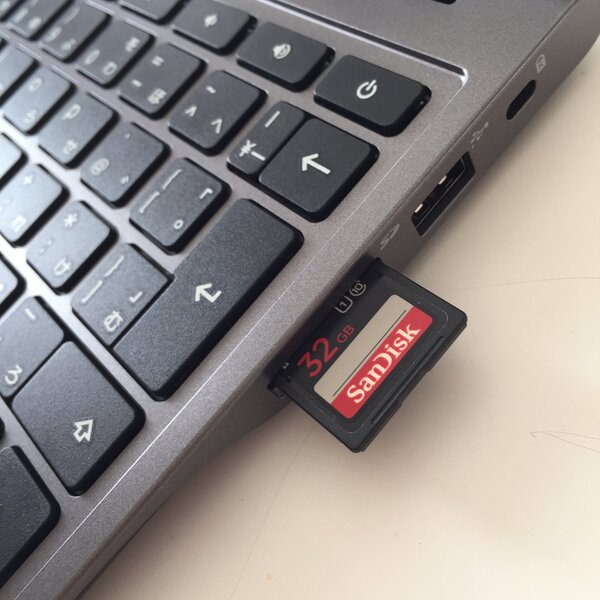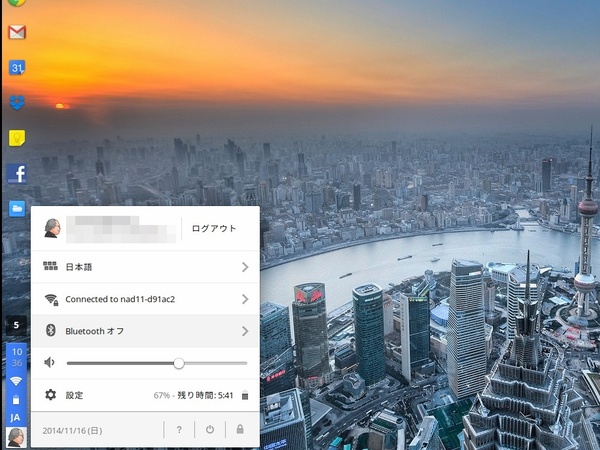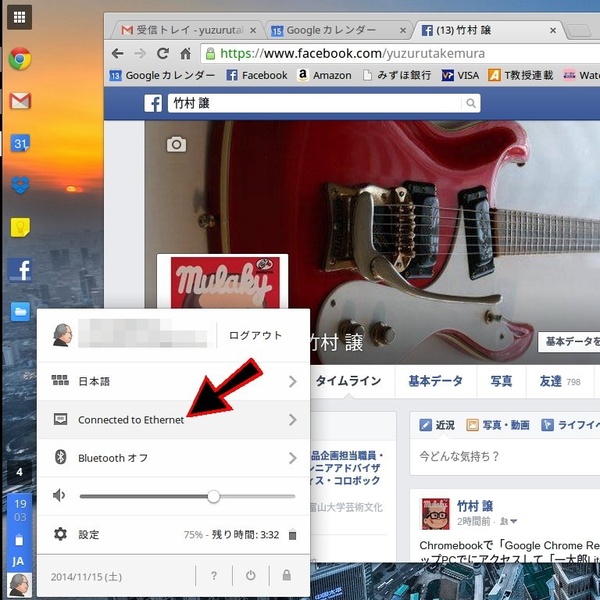好みが分かれそうなキーボードと
カードがはみ出るメモリーカードスロット
本体は平置きにした状態で幅288×奥行204×高さ19.05mm。「chrome」のロゴがなければごく一般的なモバイルPCと区別はつかないだろう。
マグネシウムやアルミニウムなどの高価なパーツを使っているわけでもなく、底面の丸いゴム足など好みは分かれるが、低価格ながら合理的な構造とシンプルな作りで好感度は低くはない。
キーボードのストロークはデスクトップPCの外付けキーボードと比較するとそれなりの不満も出るが、昨今の廉価なモバイルPCとはほとんど差がないといえる。19mmのキーピッチは問題ないが、2ヵ所ほど異常接近した変則的なキーレイアウト(“エンター”と“む”、“右シフト”と“ろ”)は好みははっきりと別れてしまうかもしれない。
本体右側には、SDメモリーカードスロット、USB 2.0ポート、ケンジントンロックが配置され、本体左側には奥からACアダプター入力ポート、HDMIポート、USB 3.0ポート、ヘッドフォン出力端子がある。
残念ながらSDメモリーカードスロットは、標準サイズのSDメモリーカードが奥まで入らず、かなり出っ張ってしまう。そのため、常設の外部メモリーとして使うことはできず、デジカメデータなどを一時的にChromebook側にコピーするなどの目的でしか使えそうになく、大容量高速のSDメモリーカードを持っていても宝の持ち腐れとなってしまう。
11.6型(非光沢、1,366×768ドット、タッチ非対応)の液晶は昨今のハイエンドモバイルPCやスマホなどに搭載されている液晶画面と見比べてしまうと少し残念なクオリティーではあるが、フルスクリーンの動画再生時においても、ソースのクオリティーが良ければそれなりに満足がいくモノだ。
ネット環境が必須
出かける時は通信機器を忘れずに……
Chromebookの適合ユーザーは、前述したようにGoogle Chromeへの依存度が高いユーザーであると説明した。
Chrome OS用のオフライン系のアプリも多少はあるが、当然のごとくネットワーク環境がほぼ99%必須条件だ。データストレージとしては16GBのSSDのみなので、データのほとんどはGoogle DriveやDropbox、OneDriveのようなクラウドストレージに置いて活用することが前提となる。
筆者は自宅でのWi-Fiルーター以外ではWiMAX 2のモバイルルーターである「Wi-Fi WALKER」を利用している。地域はかなり限定されるが、さいわいにも都市部ではかなりの高速ネットを環境を活用できるのでChromebookでは重宝している。
出張先のホテルに、Wi-Fi環境があればまったく問題ないが、有線LANしか設備がなくてもPCやゲーム機のUSBポートで使えるUSB有線LANアダプターがあれば即座にネット環境を実現できる。
筆者は、出張先のホテルの状況に応じて、WiMAX2 Wi-Fi WALKERとUSB有線LANアダプター、「ちびファイ3」(有線LAN→Wi-Fiコンバーター)という“3種の神器”を持っているので万全だ。
(次ページに続く、「「一太郎Lite2」を使いたい……
「Google Chrome リモートデスクトップ」で「一太郎Lite2」を使う」)

この連載の記事
-
第780回
トピックス
好みの時間を設定可能、乾電池式「ポモドーロタイマー」を衝動買い -
第779回
トピックス
レノボとAmazonベーシックのお勧め「ラップトップスタンド」を衝動買い -
第778回
トピックス
折ってちぎって6人で使える「Paper Pens」を衝動買い -
第777回
トピックス
ゲオでレトロ感満載「FM付き レトロスピーカー」を衝動買い -
第776回
トピックス
発売日に電子メモ「Boogie Board(papery)」を予約衝動買い -
第775回
トピックス
ユーザー評価の高いJPRiDE「model i ANC」を手に入れた! -
第774回
トピックス
割り切りが素晴らしい3COINSの3300円スマートウォッチを衝動買い -
第773回
トピックス
Galaxy純正の遺失物トレースタグ「SmartTag2」を衝動買い -
第772回
トピックス
昭和レトロなプレーヤー復刻版「サウンドバーガー」を衝動買い -
第771回
トピックス
人生最後の腕時計「ロレックス エアキング」を衝動買い -
第770回
トピックス
実測37g! 折り紙式ポータブルマウス「OriMouse」を衝動買い - この連載の一覧へ